ロジクールのゲーミングシリーズのマウスには、ユーザーが変更できるRGB LED。通常、これらの変更はMicrosoft Windows内で行われます。Logitech社はLinuxをほとんどまたはまったくサポートしておらず、今後プラットフォームをサポートする計画を発表していません。その結果、Logitech Gシリーズマウスを使用するLinuxファンは、カスタムのサードパーティソフトウェアに依存して、Linux内のLED設定を設定する必要があります。
このガイドでは、カスタマイズ方法とLinux内のさまざまなLogitech GシリーズマウスのLED設定を変更します。ただし、この方法では少数のマウスしかサポートされておらず、結果が異なる場合があることに注意してください。
Piperをインストールする
には、ユーザーが作成したシェルスクリプトがいくつかありますユーザーがLogitech GシリーズマウスのLED設定を操作できるようにするLinux。これらのスクリプトはすべて非常に便利ですが、問題は、多くの場合、市販されているほとんどのLogitech Gシリーズマウスではなく、単一のデバイスのみをサポートしていることです。
Logitech Gマウスの所有者が使用するための素晴らしいツールLinuxのカスタムシェルスクリプトの場所は、ユーザーがLogitech Gシリーズマウスの照明色と照明アニメーション効果を簡単に調整できるようにするGUIツールであるPiperです。 Piperを使用すると、ユーザーはマウスボタンの機能もカスタマイズできます。
Piperアプリケーションは、主要なLinuxディストリビューションの多くに簡単にインストールできます。使用するもので動作させるには、を押してターミナルウィンドウを開きます Ctrl + Alt + T または Ctrl + Shift + T キーボードで。次に、現在使用しているオペレーティングシステムに対応するコマンドラインの指示に従います。
Ubuntu / Debian
Piperアプリは、プライマリソフトウェアソースを介したLinuxディストリビューション。 Ubuntu LinuxおよびDebianでは、これは正しくありません。何らかの理由で、これらのディストリビューションの背後にある開発者は、それらを含める必要があるとは感じていません。
Piperがすぐに利用できない場合でもUbuntuの公式ソフトウェアソース、またはDebianの「メイン」リポジトリ、Flatpakを介してインストールすることは引き続き可能です。そのため、「Flatpak」のインストール手順にスキップして、すぐにPiperを実行します!
Arch Linux
Piperアプリケーションは、「コミュニティ」ソフトウェアリポジトリを介してArch Linuxにインストールできます。このレポを有効にするには、以下のコマンドでNanoテキストエディターで「pacman.conf」を開きます。
sudo nano -w /etc/pacman.conf
設定ファイルを下にスクロールし、「コミュニティ」を探して、その前にある#記号を削除します。また、そのすぐ下の行から#記号も削除してください。
Nanoで行った編集を保存します Ctrl + Oで終了 Ctrl + X。次に、以下を使用してArch Linux PCにPiperアプリケーションをインストールします。
sudo pacman -Syy piper
フェドラ
Fedora 29以降、Piperは主要なFedora Linuxソフトウェアリポジトリにいます。システムにアプリケーションをインストールするには、 DNF 以下のコマンド。
sudo dnf install piper
OpenSUSE
OpenSUSE Leap 15.1およびOpenSUSE Tumbleweedの場合、Piperアプリケーションは「Oss all」ソフトウェアリポジトリに含まれています。アプリをインストールするには、 ジッパー 以下のコマンド。
sudo zypper install piper
フラットパック
パイパーはFlatpakで利用できます。Ubuntu、Debian、またはソフトウェアソースで利用可能なアプリがないあまり知られていないLinuxディストリビューションを使用している場合。インストールするには、システムでFlatpakランタイムを有効にし、以下のコマンドを入力します。
flatpak remote-add --if-not-exists flathub https://flathub.org/repo/flathub.flatpakrepo flatpak install flathub org.freedesktop.Piper
Logitech GシリーズマウスのLEDを変更する
Logitech Gシリーズマウスが接続されていることを確認してくださいLinux PCに。次に、アプリケーションメニューで「Piper」を検索して、Piperアプリケーションを開きます。アプリが起動したら、以下のステップバイステップの指示に従って、LEDの色を変更する方法を学びます。
ステップ1: Piperアプリウィンドウ内で、「LED」セクションを見つけ、マウスで選択します。

ステップ2: 変更可能なさまざまなLEDオプションについては、マウスの図を見て、その横にある歯車アイコンをクリックします。
このガイドでは、パイパーアプリケーションで変更できるLEDは1つしかありません。異なる場合があります。
ステップ3: カラーメニューには、4つの異なるメニューがあります。 「固体」、「サイクル」、「呼吸」、および「オフ」。ニーズに最適なモードをクリックします。次に、メニューを使用して、最適な色を使用するようにLEDを設定します。
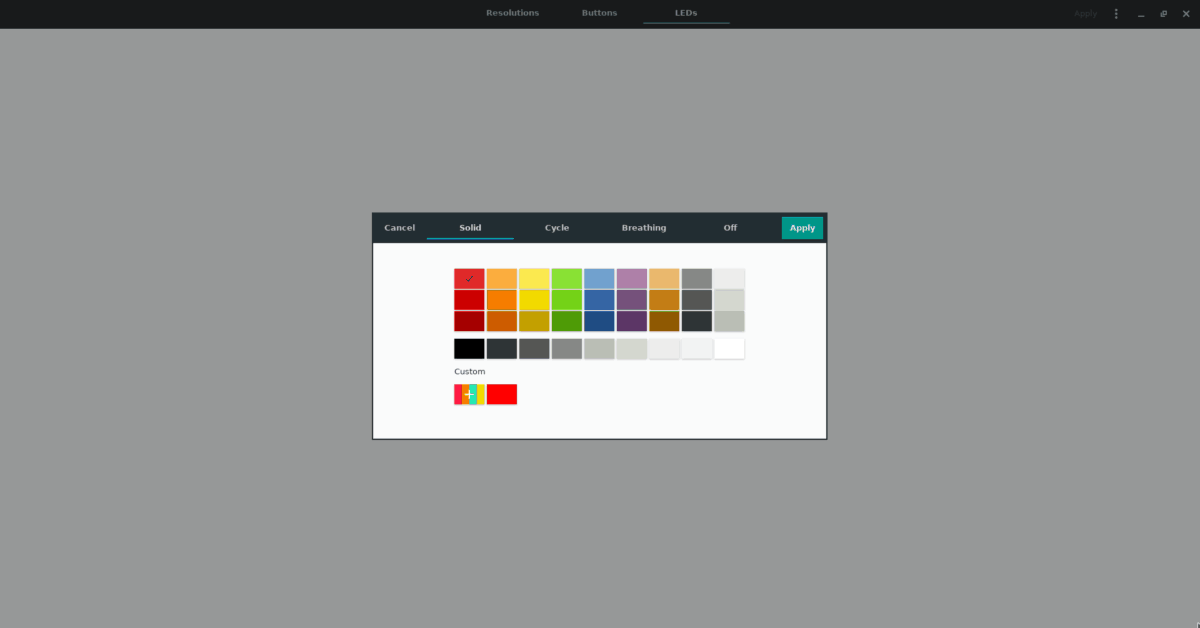
ステップ4: [適用]ボタンを見つけて選択し、Logitech GシリーズマウスのLEDの色を設定します。
不要になったPiperアプリケーションを閉じます。ここから、Logitech GシリーズマウスのLED色を正しく設定する必要があります。そうでない場合は、マウスのプラグを抜き、再度差し込みます。













コメント